笔记本电脑怎么进入bios设置界面。
2024-09-14 00:38:50
1、在开机或重启的Lenovo画面自检处,快速、连续多次按键盘的“F2”按键,即可进入BIOS界面,如下图所示:

2、笔记本键盘的“F2”按键,在键盘的左上角区域。如下图所示:

3、下图为BIOS界面。
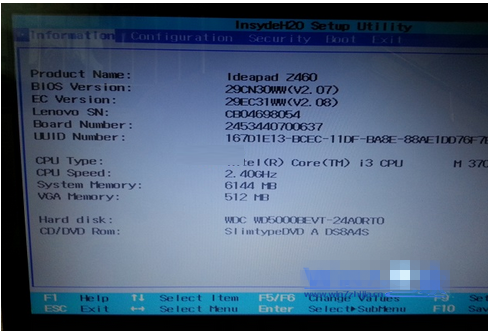
接通电源开关后,屏幕会显示按“F2”或者“F8”或者“Del”或者其它什么键进入置“setup”,(不同机子有不同,你按照提示办就没有错)!!!你就多按它几次,这样就应该进入设置窗口;
选择“BIOS设置项”,有一个选择“FIRST BOOT”的选项,你选择CDROM为第一启动选项,保存设置(F10)退出设置,机子自动重新启动;
之前你要把系统盘放入光驱,这时机子就会自动读取光盘的数据,然后你按照屏幕的提示就可以完成系统的安装。
2024-09-14 01:09:22
笔记本电脑进入BIOS设置界面的方法因品牌和型号而异,但一般有以下几种常用方式:
使用快捷键:
大多数笔记本电脑在开机时,屏幕会显示品牌logo或启动画面,此时需要快速、连续地按下特定的按键(如F2、F10、ESC、Del等)以进入BIOS设置界面。这些按键可能因品牌和型号的不同而有所差异。例如,联想笔记本通常在开机或重启时按F2键,惠普笔记本则可能在开机屏幕刚亮时按ESC键后再按F10键。
注意按键的时机,通常需要在屏幕显示任何操作系统加载信息之前就开始按。
通过系统设置:
在某些操作系统中(如Windows 10或11),可以通过系统设置进入高级启动选项,进而选择进入UEFI固件设置(即BIOS设置)。具体步骤可能包括点击“开始”菜单,选择“设置”->“更新和安全”->“恢复”->“高级启动”->“立即重新启动”,然后在高级启动选项中选择“UEFI固件设置”。
使用特殊按钮或组合键:
部分笔记本电脑可能设有专门的按钮或组合键来进入BIOS设置。联想的部分笔记本在关机状态下可以通过按下“Novo”键来选择进入BIOS设置。
查阅官方手册或在线支持:
如果以上方法均无法进入BIOS设置,建议查阅笔记本电脑的官方手册或在线支持文档,以获取针对特定型号的具体指导。
需要注意的是,BIOS设置对于系统的稳定性和性能有重要影响,因此在进行任何更改之前,务必谨慎并确保了解相关设置的作用和后果。如果不确定如何操作,建议咨询专业人士。
热门标签
